Jak získám přístup k Vimeo Create?
Vimeo Create je k dispozici komukoli s účtem Vimeo, ale k odemknutí většiny funkcí musíte mít účet Vimeo Pro nebo vyšší. Je k dispozici na webu, iOS a Androidu prostřednictvím mobilní aplikace Vimeo Create.Ale nezapomeňte – když si zaregistrujete účet Pro, nezískáte pouze nástroje Vimeo Create. Máte také přístup k široké škále komplexních nástrojů Vimeo, včetně nástrojů pro recenze, sdílení neveřejných odkazů, většího úložiště videa, analýzy videa a dalších.
Jak vytvořím video na Vimeo?
Chcete-li začít vytvářet své video Vimeo Create, jednoduše si stáhněte mobilní aplikaci Vimeo Create nebo zamiřte do tvůrce videí přes plochu a začněte s přizpůsobením. Ke svým videím můžete přistupovat zaměnitelným způsobem mezi mobilní aplikací a webem.1. Vyberte šablonu videa (nebo začněte od začátku)
 V našem tvůrci videí máte přístup ke stovkám šablon Vimeo Create navržených pro nespočet případů použití. Od oznámení událostí až po šablony připravené pro elektronický obchod, jednoduše zadejte svůj dotaz do vyhledávacího pole v horní části stránky nebo vyberte kategorii z horního panelu a vyhledejte šablony videí, které odpovídají vašim potřebám. Nejste si jisti, co chcete vytvořit? Projděte si naši obrovskou knihovnu pro inspiraci a poté vyberte video, které vytvoříte, jakmile najdete to, které se vám líbí. Rychlá poznámka:pokud se cítíte lstivě, můžete také začít vytvářet video Vimeo Create bez šablony klepnutím na „ Začít od začátku." Vše, co musíte udělat, je přidat vlastní fotografie nebo videa (nebo vytáhnout z knihovny) a poté vybrat styl videa, hudbu, poměr stran a délku. Klikněte na „Uložit“ a posaďte se, uvolněte se a nechte naše šikovná umělá inteligence, aby vám dala dohromady vaše video.
V našem tvůrci videí máte přístup ke stovkám šablon Vimeo Create navržených pro nespočet případů použití. Od oznámení událostí až po šablony připravené pro elektronický obchod, jednoduše zadejte svůj dotaz do vyhledávacího pole v horní části stránky nebo vyberte kategorii z horního panelu a vyhledejte šablony videí, které odpovídají vašim potřebám. Nejste si jisti, co chcete vytvořit? Projděte si naši obrovskou knihovnu pro inspiraci a poté vyberte video, které vytvoříte, jakmile najdete to, které se vám líbí. Rychlá poznámka:pokud se cítíte lstivě, můžete také začít vytvářet video Vimeo Create bez šablony klepnutím na „ Začít od začátku." Vše, co musíte udělat, je přidat vlastní fotografie nebo videa (nebo vytáhnout z knihovny) a poté vybrat styl videa, hudbu, poměr stran a délku. Klikněte na „Uložit“ a posaďte se, uvolněte se a nechte naše šikovná umělá inteligence, aby vám dala dohromady vaše video. 2. Přizpůsobte si video
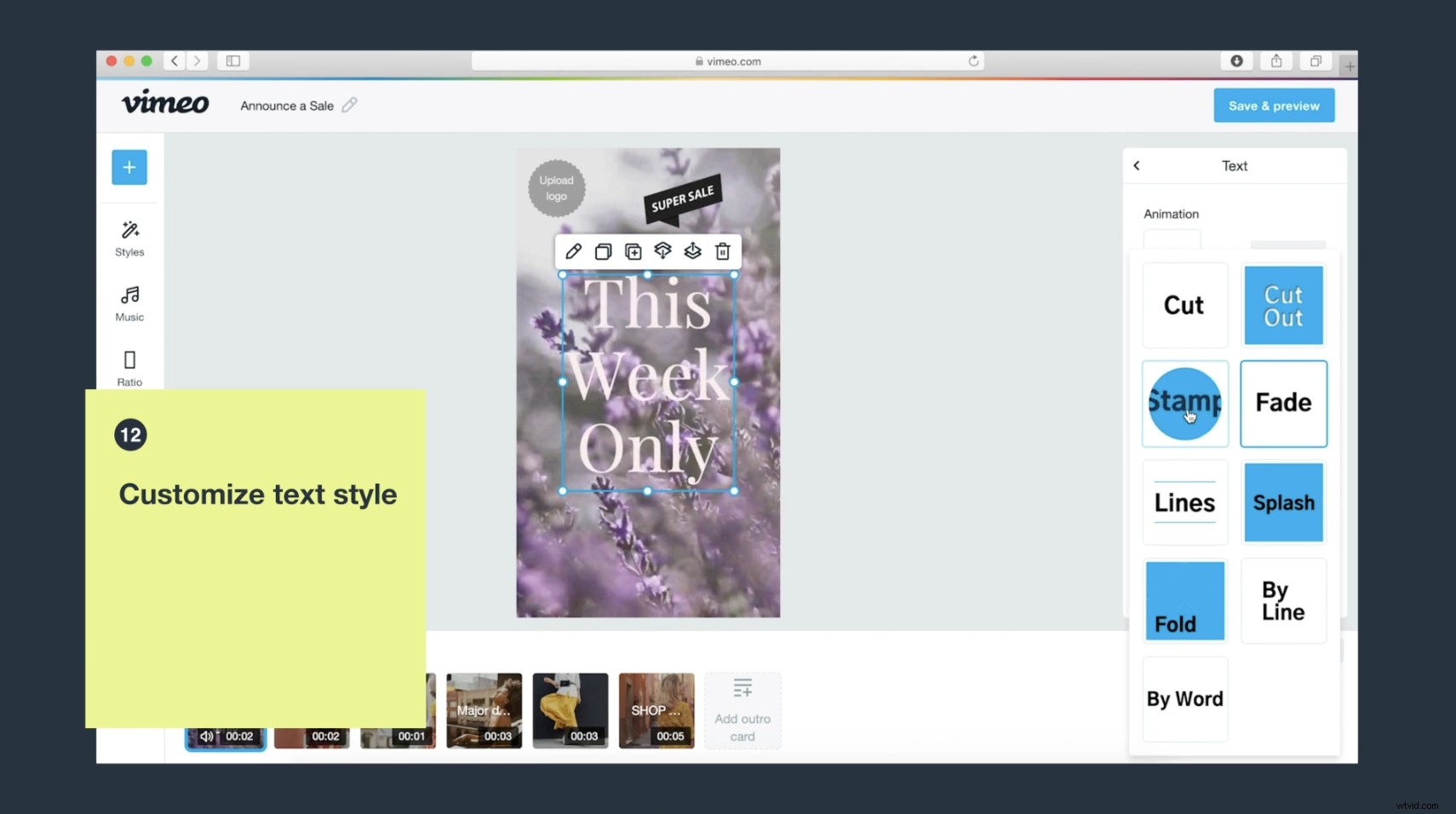 Toto je ta zábavná část. Jakmile vyberete šablonu, můžete začít s přizpůsobením! Nabízíme obrovskou knihovnu barevných palet a písem, stejně jako elegantní překryvné nálepky, abyste vytvořili obsah, který dokonale doplní vaši značku. Jakmile získáte požadovaný vzhled, můžete změnit poměr stran videa v závislosti na tom, kde ho plánujete sdílet – zvolte čtverec, pokud jej umístíte do svého kanálu Instagram, portrét, abyste vytvořili vyleštěný Instagram kartu příběhu nebo krajinu pro Facebook a LinkedIn. Nyní je čas změnit text videa, jak chcete, experimentovat s hudbou z naší kurátorské hudební knihovny nebo vybrat „žádná hudba“, chcete-li zvukovou stopu úplně vyjmout. Můžete se podívat na úplný seznam úpravy, které máte k dispozici zde.
Toto je ta zábavná část. Jakmile vyberete šablonu, můžete začít s přizpůsobením! Nabízíme obrovskou knihovnu barevných palet a písem, stejně jako elegantní překryvné nálepky, abyste vytvořili obsah, který dokonale doplní vaši značku. Jakmile získáte požadovaný vzhled, můžete změnit poměr stran videa v závislosti na tom, kde ho plánujete sdílet – zvolte čtverec, pokud jej umístíte do svého kanálu Instagram, portrét, abyste vytvořili vyleštěný Instagram kartu příběhu nebo krajinu pro Facebook a LinkedIn. Nyní je čas změnit text videa, jak chcete, experimentovat s hudbou z naší kurátorské hudební knihovny nebo vybrat „žádná hudba“, chcete-li zvukovou stopu úplně vyjmout. Můžete se podívat na úplný seznam úpravy, které máte k dispozici zde. 3. Uložit a zobrazit náhled
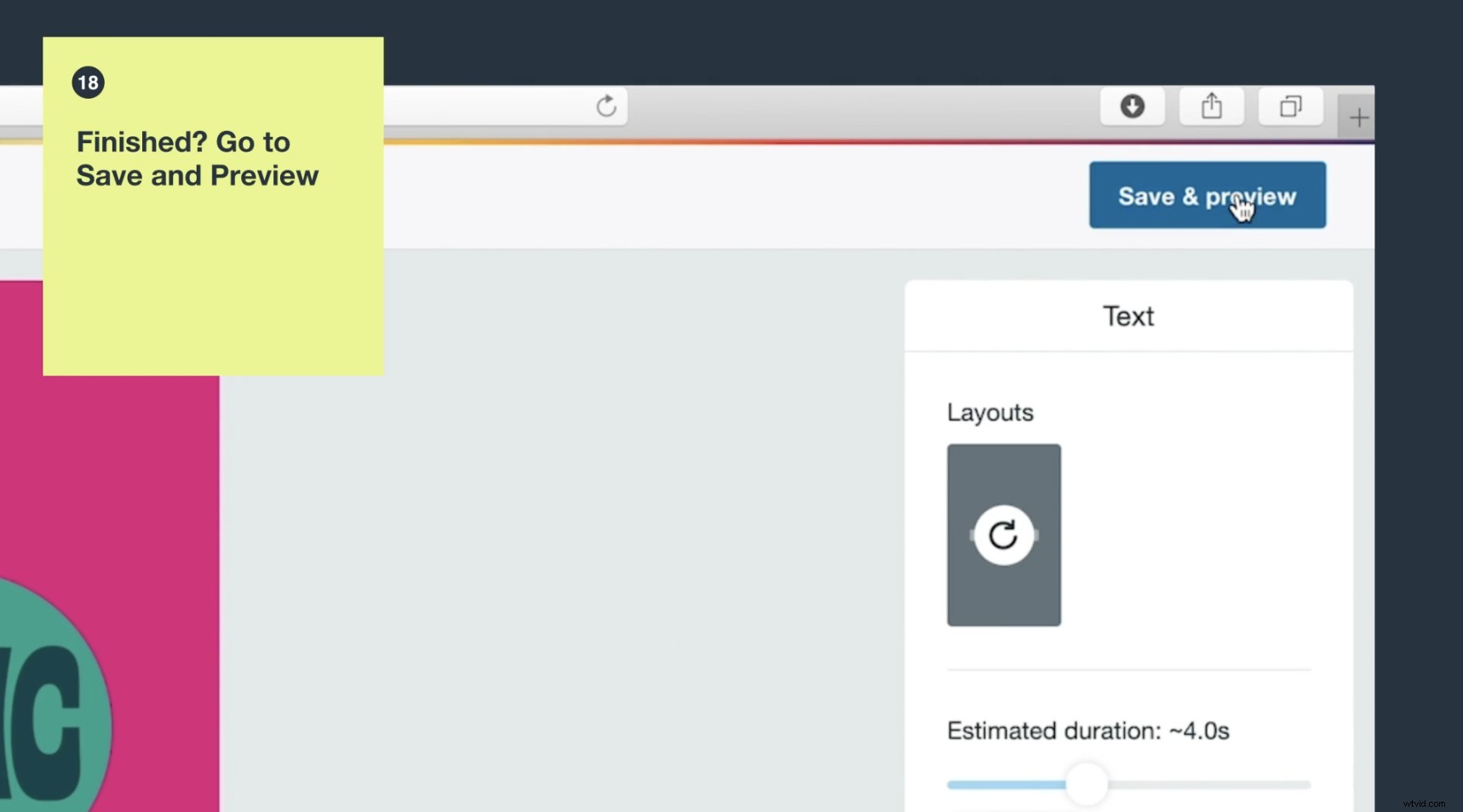 Po dokončení přizpůsobení stačí klepnout na tlačítko „Uložit a zobrazit náhled“ v pravém horním rohu a sledovat náhled vašeho videa. Chcete provést nějaké úpravy? Klepněte na „Upravit“ a nástroj vás přenese přímo zpět na stránku úprav, kde je můžete upravit podle svých představ. Pokud jste s videem spokojeni, jednoduše klikněte na „Uložit a sdílet“. Jsi skoro hotový!
Po dokončení přizpůsobení stačí klepnout na tlačítko „Uložit a zobrazit náhled“ v pravém horním rohu a sledovat náhled vašeho videa. Chcete provést nějaké úpravy? Klepněte na „Upravit“ a nástroj vás přenese přímo zpět na stránku úprav, kde je můžete upravit podle svých představ. Pokud jste s videem spokojeni, jednoduše klikněte na „Uložit a sdílet“. Jsi skoro hotový! 4. Sdílejte své video
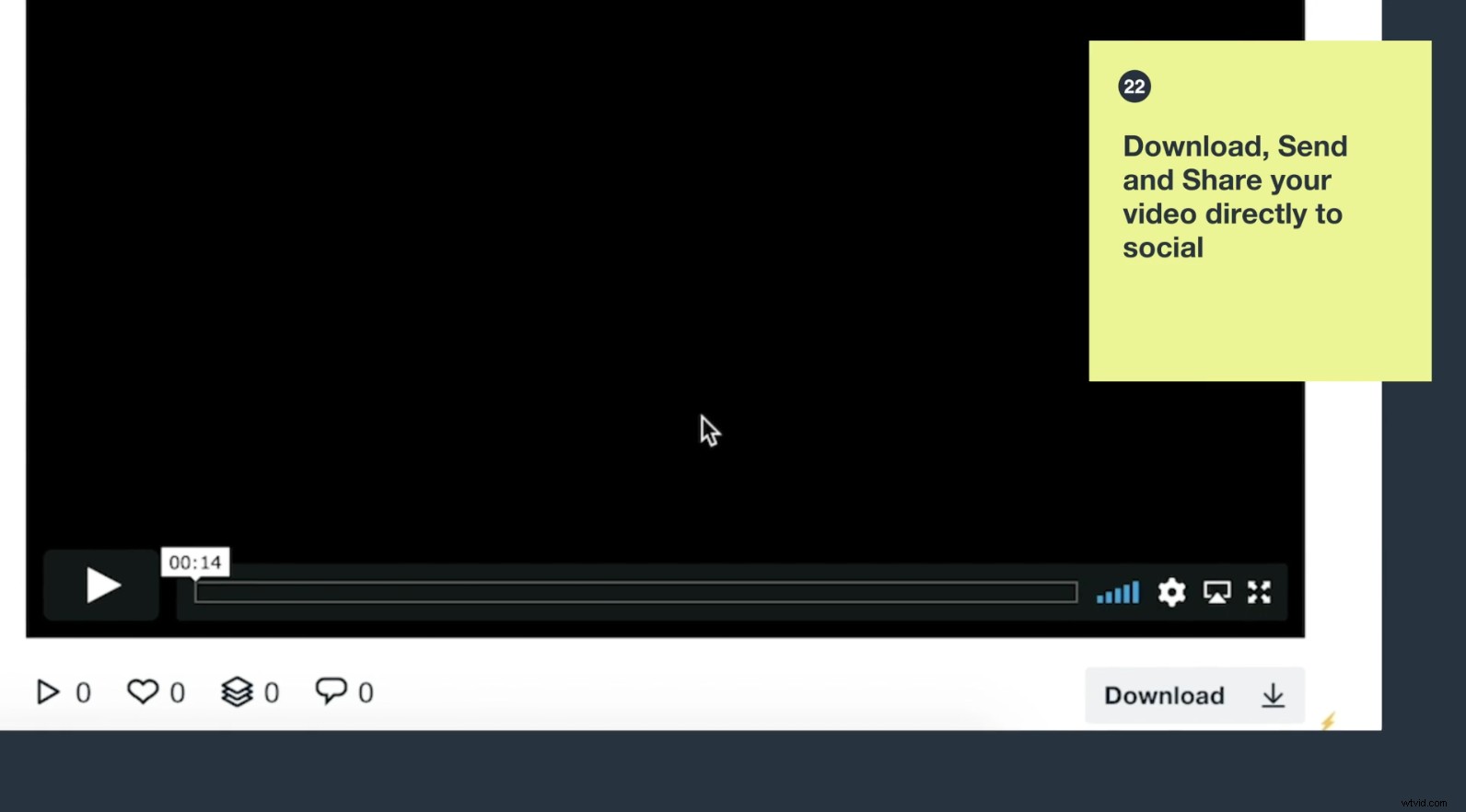 Nyní je čas distribuci vypíchnout. Své mistrovské dílo můžete snadno exportovat klepnutím na „Stáhnout“ v pravém dolním rohu, ale pokud jste své video vytvořili speciálně pro sociální sítě, budete si ho chtít poslechnout. Vimeo vám umožňuje publikovat vaše video přímo na sociálních sítích, bez stahování nebo vyžadováno nahrání. Jednoduše vyberte sociální kanál, kde chcete své video sdílet, z nabídky „Distribuce“ vedle vašeho videa. (Pokud jste své účty nepropojili, budete k tomu vyzváni. Trvá to jen vteřinu!)
Nyní je čas distribuci vypíchnout. Své mistrovské dílo můžete snadno exportovat klepnutím na „Stáhnout“ v pravém dolním rohu, ale pokud jste své video vytvořili speciálně pro sociální sítě, budete si ho chtít poslechnout. Vimeo vám umožňuje publikovat vaše video přímo na sociálních sítích, bez stahování nebo vyžadováno nahrání. Jednoduše vyberte sociální kanál, kde chcete své video sdílet, z nabídky „Distribuce“ vedle vašeho videa. (Pokud jste své účty nepropojili, budete k tomu vyzváni. Trvá to jen vteřinu!) Můžete také zahrnout nástroje pro interakci (ahoj, formulář pro zachycení e-mailu!) nebo důvěrně sdílet své video ke kontrole pomocí neuvedeného odkazu. Jakmile vypustíte své video do světa, nezapomeňte se podívat na analýzu vašeho videa. Sledování výkonu vám může pomoci posoudit úspěšnost vašeho videa a nadále zdokonalovat vaše marketingové úsilí. Teď se tam vydejte a natočte video!
Vyzkoušejte Vimeo Create
Pro další výukové programy Vimeo Create sledujte @vimeocreate na Instagramu a podívejte se na náš účet Vimeo Staff.
Máte zpětnou vazbu k produktu? E-mail:[email protected]
